所谓标准对话框,是 Qt 内置的一系列对话框,用于简化开发。事实上,有很多对话框都是通用的,比如打开文件、设置颜色、打印设置等。这些对话框在所有程序中几乎相同,因此没有必要在每一个程序中都自己实现这么一个对话框。
Qt 的内置对话框大致分为以下几类:
QColorDialog:选择颜色;QFileDialog:选择文件或者目录;QFontDialog:选择字体;QInputDialog:允许用户输入一个值,并将其值返回;QMessageBox:模态对话框,用于显示信息、询问问题等;QPageSetupDialog:为打印机提供纸张相关的选项;QPrintDialog:打印机配置;QPrintPreviewDialog:打印预览;QProgressDialog:显示操作过程。
这里我们简单地介绍一下标准对话框QMessageBox的使用。在前面有了关于对话框的基础之上,应该可以结合文档很轻松地学习如何使用 Qt 的标准对话框。其它种类的标准对话框,我们将在后面的章节中再一一介绍。
QMessageBox用于显示消息提示。我们一般会使用其提供的几个 static 函数:
void about(QWidget * parent, const QString & title, const QString & text):显示关于对话框。这是一个最简单的对话框,其标题是 title,内容是 text,父窗口是 parent。对话框只有一个 OK 按钮。void aboutQt(QWidget * parent, const QString & title = QString()):显示关于 Qt 对话框。该对话框用于显示有关 Qt 的信息。StandardButton critical(QWidget * parent, const QString & title, const QString & text, StandardButtons buttons = Ok, StandardButton defaultButton = NoButton):显示严重错误对话框。这个对话框将显示一个红色的错误符号。我们可以通过 buttons 参数指明其显示的按钮。默认情况下只有一个 Ok 按钮,我们可以使用StandardButtons类型指定多种按钮。StandardButton information(QWidget * parent, const QString & title, const QString & text, StandardButtons buttons = Ok, StandardButton defaultButton = NoButton):QMessageBox::information()函数与QMessageBox::critical()类似,不同之处在于这个对话框提供一个普通信息图标。StandardButton question(QWidget * parent, const QString & title, const QString & text, StandardButtons buttons = StandardButtons( Yes | No ), StandardButton defaultButton = NoButton):QMessageBox::question()函数与QMessageBox::critical()类似,不同之处在于这个对话框提供一个问号图标,并且其显示的按钮是“是”和“否”两个。StandardButton warning(QWidget * parent, const QString & title, const QString & text, StandardButtons buttons = Ok, StandardButton defaultButton = NoButton):QMessageBox::warning()函数与QMessageBox::critical()类似,不同之处在于这个对话框提供一个黄色叹号图标。
我们可以通过下面的代码来演示下如何使用QMessageBox。
- if (QMessageBox::Yes == QMessageBox::question(this,
- tr("Question"),
- tr("Are you OK?"),
- QMessageBox::Yes | QMessageBox::No,
- QMessageBox::Yes)) {
- QMessageBox::information(this, tr("Hmmm..."), tr("I'm glad to hear that!"));
- } else {
- QMessageBox::information(this, tr("Hmmm..."), tr("I'm sorry!"));
- }
我们使用QMessageBox::question()来询问一个问题。这个对话框的父窗口是 this,也就是我们的 MainWindow(或者其他 QWidget 指针)。QMessageBox是QDialog的子类,这意味着它的初始显示位置将会是在 parent 窗口的中央(我们在前面的章节中提到过这一点)。第二个参数是对话框的标题。第三个参数是我们想要显示的内容。这里就是我们需要询问的文字。下面,我们使用或运算符(|)指定对话框应该出现的按钮。这里我们希望是一个 Yes 和一个 No。最后一个参数指定默认选择的按钮。这个函数有一个返回值,用于确定用户点击的是哪一个按钮。按照我们的写法,应该很容易的看出,这是一个模态对话框,因此我们可以直接获取其返回值。如果返回值是 Yes,也就是说用户点击了 Yes 按钮,我们显示一个普通消息对话框,显示“I’m glad to hear that!”,否则则显示“I’m sorry!”。运行一下我们的程序片段,就可以看到其中的不同:
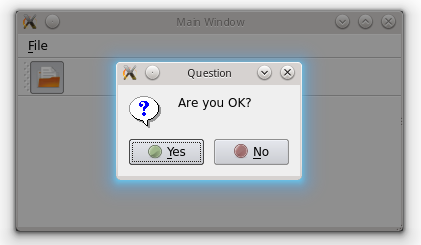
QMessageBox类的 static 函数优点是方便使用,缺点也很明显:非常不灵活。我们只能使用简单的几种形式。为了能够定制QMessageBox细节,我们必须使用QMessageBox的属性设置 API。如果我们希望制作一个询问是否保存的对话框,我们可以使用如下的代码:
- QMessageBox msgBox;
- msgBox.setText(tr("The document has been modified."));
- msgBox.setInformativeText(tr("Do you want to save your changes?"));
- msgBox.setDetailedText(tr("Differences here..."));
- msgBox.setStandardButtons(QMessageBox::Save
- | QMessageBox::Discard
- | QMessageBox::Cancel);
- msgBox.setDefaultButton(QMessageBox::Save);
- int ret = msgBox.exec();
- switch (ret) {
- case QMessageBox::Save:
- qDebug() << "Save document!";
- break;
- case QMessageBox::Discard:
- qDebug() << "Discard changes!";
- break;
- case QMessageBox::Cancel:
- qDebug() << "Close document!";
- break;
- }
msgBox 是一个建立在栈上的QMessageBox实例。我们设置其主要文本信息为“The document has been modified.”,informativeText 则是会在对话框中显示的简单说明文字。下面我们使用了一个detailedText,也就是详细信息,当我们点击了详细信息按钮时,对话框可以自动显示更多信息。我们自己定义的对话框的按钮有三个:保存、丢弃和取消。然后我们使用了exec()是其成为一个模态对话框,根据其返回值进行相应的操作。
同时在 KDE 和 Windows 7 上编译运行一下上面的代码,我们可以看到一些区别:
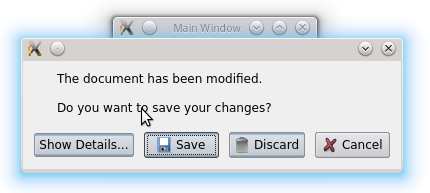
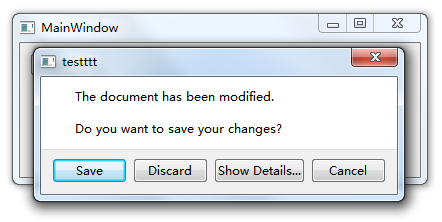
除去对话框样式,我们值得注意的是QMessageBox下方按钮的排列顺序。KDE 上是 Show Details…、Save、Discard 和 Cancel;而 Windows 7 上则是 Save、Discard、Show Details… 和 Cancel。我们并没有指定按钮的顺序,Qt 已经帮我们按照不同平台的使用习惯对其进行了调整。这一点在 Mac OS 上也会有相应的体现。对于一个普通的QDialog而言,Qt 使用的是QDialogButtonBox这个类来实现不同平台的对话框按钮顺序的显示的。更多细节请参考这个类的文档。
